在 Windows 下搭建 PyQt5 环境,安装环境信息如下表所示
python3.6.0 + pycharm2018.2.4 + pyqt5.11.3 + pyqt5-tool 5.11.2.1.3 + pyinstaller3.4
1、首先安装Pycharm,先前一篇介绍安装破解版的可以参考:http://www.roselady.vip/a/cangjingge/boke/2018/0204/685.html
2、新建一个空的python工程,找到setting安装第三方模块PyQT5,点加号,先安装PyQT5,再安装pyqt5-tools,然后安装pyinstaller .
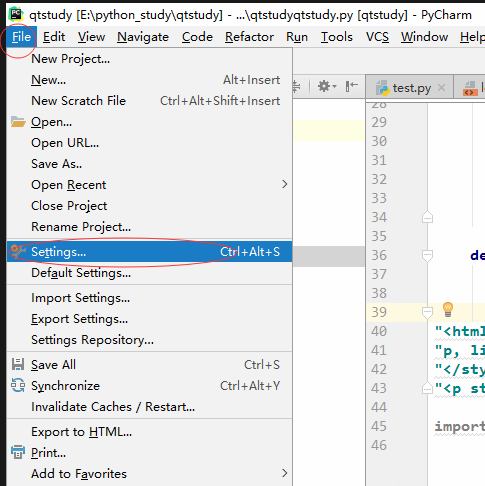

3、以上模块都安完,设置扩展工具的参数找到setting->tools->external tools,点击加号新建工具

4、先加qtdesinger的参数,program:E:\python_study\qtstudy\venv\Lib\site-packages\pyqt5-tools\designer.exe,这个是我的需要换成你自己的,
5、working directory:$FileDir$,后面这个可以和我一样
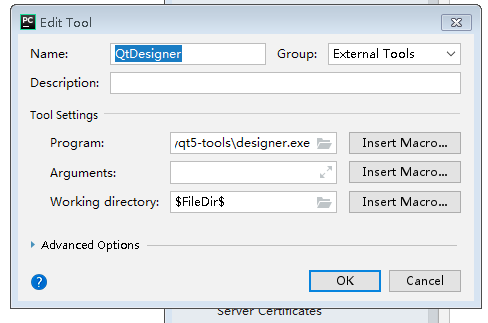
6、再点加号,添加pyuic5的参数,这个是把qt的UI文件转换成.py文件的工具
program:E:\python_study\qtstudy\venv\Scripts\pyuic5.exe,这个也需要改成你自己的,
arguments:$FileName$ -o $FileNameWithoutExtension$.py
working directory:$FileDir$,后面这个可以和我一样

7、再点加号,添加pyrcc的参数,这个是将资源文件如图片等转成python代码能识别的文件,这个参数基本和pyuic5的是一样的

8. 再点加号,添加pyinstaller打包工具

-F, --onefile Py代码只有一个文件
-D, --onedir Py代码放在一个目录中(默认是这个)
-K, --tk 包含TCL/TK
-d, --debug 生成debug模式的exe文件
-w, --windowed, --noconsole 窗体exe文件(WindowsOnly)
-c, --nowindowed, --console 控制台exe文件(WindowsOnly)
-X, --upx 使用upx压缩exe文件
-o DIR, --out=DIR 设置spec文件输出的目录,默认在PyInstaller同目录
-v FILE, --version=FILE 加入版本信息文件